HL-2700CN
FAQ & Fehlerbehebung |
Wie ersetze ich die Fixiereinheit?
Die Fixiereinheit und die Teile um sie herum sind heiß! Warten Sie, bis die Fixiereinheit ausreichend abgekühlt ist, bevor Sie die Fixiereinheit austauschen. Wenn Sie die heißen Teile berühren, können Sie sich verletzen.
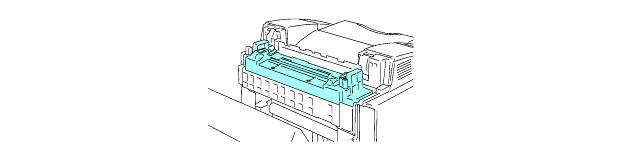
-
Schalten Sie den Netzschalter des Druckers aus. Um Verletzungen zu vermeiden, warten Sie, bis der Drucker ausreichend abgekühlt ist, bevor Sie die Fixiereinheit austauschen.
-
Öffnen Sie die hintere Abdeckung des Druckers.

-
Um die Fixiereinheit vom Drucker zu lösen, lösen Sie die Verriegelungshebel, die sich auf beiden Seiten der Fixiereinheit befinden, wie unten gezeigt.
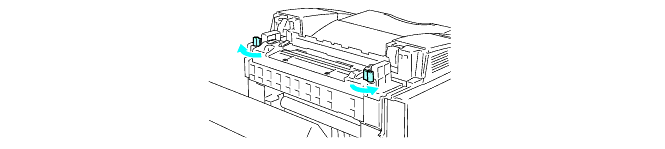
-
Halten Sie die Griffe an beiden Seiten fest, während Sie die Fixiereinheit aus dem Drucker nehmen.

-
Setzen Sie die neue Fixiereinheit in den Drucker ein. Setzen Sie die Fixiereinheit vollständig in den Drucker ein.

-
Befestigen Sie die Fixiereinheit mit den beiden Verriegelungshebeln, die sich auf beiden Seiten der Fixiereinheit befinden.

-
Die Druckentriegelungshebel der Fixiereinheit in die eingestellte Position bringen.

-
Schliessen Sie die hintere Abdeckung.
-
Schalten Sie den Drucker wieder ein.
-
Drücken Sie eine der Menütasten (+, –, Set oder Zurück), um den Drucker offline zu schalten.
-
Drücken Sie + oder – , bis DAS MENÜ ZURÜCKSETZEN angezeigt wird.
-
Drücken Sie Set , um zur nächsten Menüebene zu wechseln, und drücken Sie dann + oder – , bis DIE LEBENSDAUER DER TEILE angezeigt wird.
-
Drücken Sie Set, und drücken Sie dann + , bis DIE FIXIEREINHEIT angezeigt wird.
-
Drücken Sie Einstellungen. Der Drucker befindet sich jetzt im BEREITSCHAFTSZUSTAND .
Seien Sie beim Austausch der Fixiereinheit vorsichtig. Die Fixiereinheit nicht mit Druck beaufschlagen, sondern leicht einziehen. Ist dies nicht der Fall, stellen Sie sicher, dass sich der Stecker der Fixiereinheit frei bewegen kann.
Keine Kraft anwenden! Dadurch könnten sowohl die Fixiereinheit als auch der Drucker beschädigt werden.
